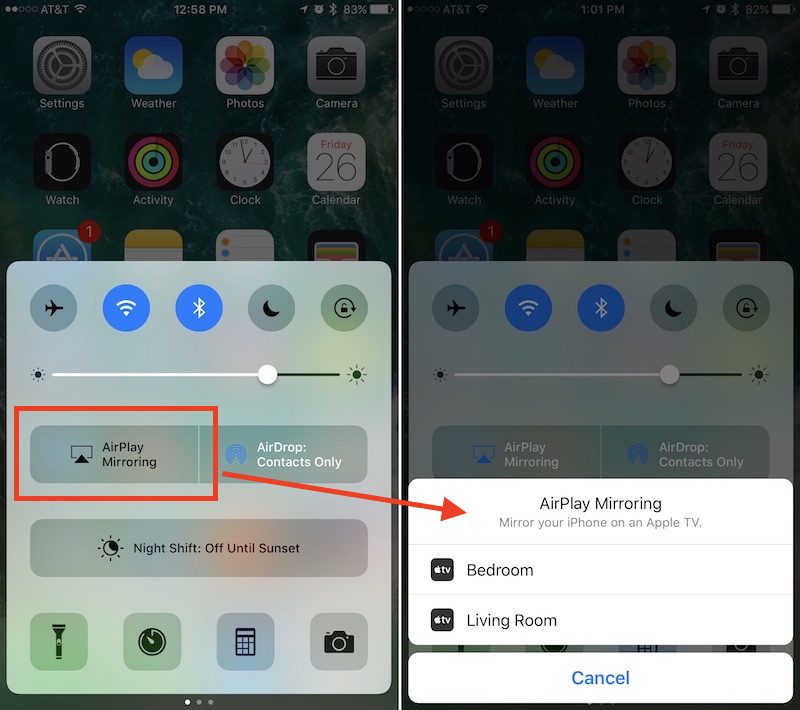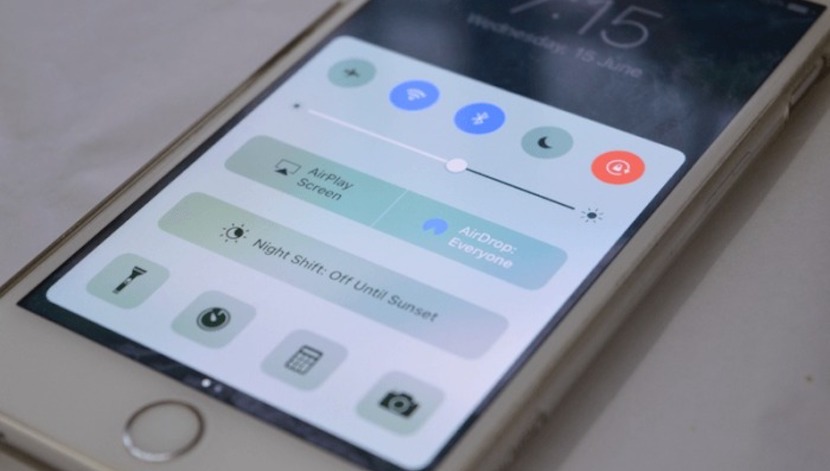
Хоча естетичні та дизайнерські зміни, що відбулися з iOS 10, є незначними, деякі найбільш часто використовувані функції пропонують набагато більш вражаючі та легкі для виявлення зміни. Це справа Центру управління.
Новий Центр управління iOS 10 не тільки представляє деякі естетичні зміни, але також включає нові функції що роблять його більш корисним. Давайте подивимось, що це за новини та як з них отримати максимум користі.
Новий Центр управління
Центр управління більше не складається з однієї картки що включає типові особливості, які ми звикли бачити, такі як ліхтарик, калькулятор або секундомір. Зараз це колекція з трьох слайд-карток. У першому ми знаходимо основні аспекти конфігурації, такі як Wi-Fi, Bluetooth або режим польоту. Другий присвячений програмі «Музика», а третій - програмі «Home» для управління пристроями, підключеними до HomeKit, вдома.
Якщо ви хочете повною мірою скористатися зручністю доступу, наданого новим Центром управління, продовжуйте читати цю публікацію, в якій ми збираємося проаналізувати використання кожного з трьох включених вікон та всіх їх функцій.
Але перед тим, як ми почнемо, роз'яснення: якщо Центр управління вашого iPhone складається лише з двох карт, це тому, що ви усунули додаток Home, що, зрештою, оцінено, якщо ви не збираєтеся використовувати його для того, що вам потрібно хочете?
Навігація Центром управління в iOS 10
З будь-якого місця в iOS 10 (включаючи головний екран блокування), проведіть пальцем вгору від нижньої частини iPhone, щоб відкрити Центр управління. Це те, що досі не змінилося.
Перша вкладка Центру управління відображає багато функцій, які вже були в iOS 9 та попередніх версіях Операційна система Apple. Таким чином, там ви можете знайти ярлик для активації та деактивації режиму польоту, виявлення мереж Wi-Fi, Bluetooth, режиму Не турбувати та кнопки блокування обертання. Усі вони знаходяться у верхній частині картки. Прямо під ними ви знайдете регулятор яскравості, лінію, яку вам просто потрібно просунути вліво або вправо, щоб зменшити або збільшити яскравість екрану відповідно.
У другому ряду кнопок ми знаходимо першу зміну центру управління в iOS 10: два середніх квадрати для AirPlay Mirroring і Share with AirDrop, їх розташування було змінено в порівнянні з попередніми версіями. AirPlay Mirroring дозволяє відображати екран вашого iPhone або iPad на екрані телевізора через Apple TV, тоді як кнопка «AirDrop» дозволяє перемикатися між «Всі», «Лише контакти» або відключати прийом файлів.
El Нічний режим У ньому є цілий рядок, присвячений лише йому, одна велика горизонтальна кнопка, яка дозволяє нам активувати або деактивувати функцію до запрограмованого часу ввімкнення та вимкнення (в iOS 9 це була маленька піктограма, розташована між секундоміром і калькулятором) .
Нарешті, внизу на першій картці Control Center є ліхтарик, таймер, калькулятор і прямий доступ до камери, які не представляють жодних змін щодо iOS 9. Що, однак, є новинкою Ярлики 3D Touch для кожної програмиЛіхтарик може змінювати інтенсивність, таймер включає загальні параметри інтервалу, калькулятор дозволяє копіювати останній результат, а камера має кілька варіантів зображення.
Як бачите, новий Центр управління має безліч нових функцій, і ми лише почали. У другій частині цього допису ми побачимо, як використовувати дві інші картки, що залишились.
Якщо ви хочете дізнатись більше про нові функції iOS 10:
- Як вручну надсилати нотатки в Повідомленнях для iOS 10
- Як налаштувати улюблені контакти в iOS 10
- Як користуватися новим екраном блокування iOS 10 (I)
- Як користуватися новим екраном блокування iOS 10 (II)
- Як використовувати нові ефекти Messages в iOS 10 (I)
- Як використовувати нові ефекти Messages в iOS 10 (II)
- Як встановити та використовувати наклейки в Повідомленнях для iOS 10 (I)
- Як встановити та використовувати наклейки в Повідомленнях для iOS 10 (II)
- Як використовувати Digital Touch у повідомленнях з iOS 10 (I)
- Як використовувати Digital Touch у повідомленнях з iOS 10 (II)